Paramètres d'impression
Utilisez cet écran pour sélectionner vos paramètres d’impression et pour personnaliser vos banderoles de livres.
Paramètres d'impression par défaut
Cette section vous permet de sélectionner le format de papier par défaut pour l'impression. Le format de papier que vous sélectionnez ici sera utilisé pour tous les items imprimés à partir le la File d'impression. Pour plus de détails, voir Impression.

Pour sélectionner un paramètre d'impression par défaut :
- Choisissez le bouton radio ISO A4 ou US Letter.
- Cliquez sur Enregistrer.
Paramètres de l'image du logo
Cette section vous permet d'ajouter un logo à vos banderoles de livres.
Le logo apparaîtra sur vos banderoles de livres si vous choisissez d'utiliser des banderoles de livres personnalisées. Voir Paramètres pour les banderoles de livres.
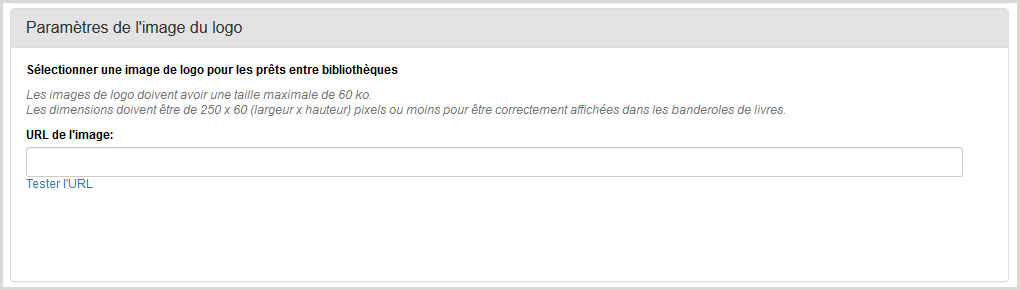
Paramètres pour banderoles de livres et autocollants
Utilisez cette section pour personnaliser vos banderoles de livres et autocollants pour les emprunts, les achats et les prêts. Les banderoles de livres et les autocollants peuvent être imprimés à partir de la File d'impression ou lors du traitement individuel des demandes.
Emprunts et achats
Cette section vous permet de personnaliser vos banderoles de livres et autocollants pour les emprunts et les achats. Les banderoles de livres et les autocollants pour les emprunts et les achats peuvent être imprimés et utilisés lorsque vous recevez un document emprunté. Une banderole de livre personnalisée contient le logo que vous avez sélectionné dans les Paramètres de l'image du logo. Les banderoles de livres et autocollants personnalisés contiennent les données sur l'usager (si sélectionnées) et toute note que vous avez inscrite dans le champ Notes.
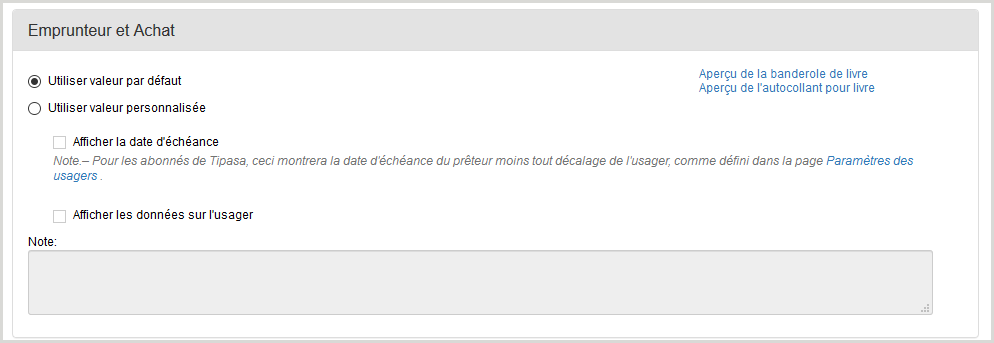
Pour utiliser les banderoles de livres ou autocollants par défaut :
- Choisissez le bouton radio
ISO A4 ou US Letter. - Facultatif. Cliquez sur Aperçu de la banderole de livre pour avoir un aperçu de la banderole de livre. Cliquez sur Aperçu de l'autocollant pour livre pour avoir un aperçu de l'autocollant.
- Cliquez sur Enregistrer.
Pour personnaliser la banderole de livre :
- Sélectionnez le bouton radio Utiliser les valeur personnalisées.
- Cochez la case Afficher la date d'échéance pour que la date d'échéance du prêteur soit affichée.
- Cochez la case Afficher les données sur l'usager si vous voulez que des informations sur l'usager qui a demandé le document soient affichées.
- Dans le champ Notes, inscrivez toute note qui doit apparaître sur la banderole de livre.
- (Facultatif) Cliquez sur Aperçu de la banderole de livre pour avoir un aperçu de la banderole de livre. Cliquez sur Aperçu de l'autocollant pour livre pour avoir un aperçu de l'autocollant.
- Cliquez sur Enregistrer.
Bibliothèque/Localisation/Symbole
Cette section vous permet de personnaliser vos banderoles de livres et autocollants pour les prêts. Les banderoles de livres et autocollants pour les prêts peuvent être imprimés et utilisés lorsque vous traitez des demandes de prêt. Une banderole de livre personnalisée contient le logo que vous avez sélectionné dans les Paramètres de l'image du logo, et toute note que vous avez inscrite dans le champ Notes.
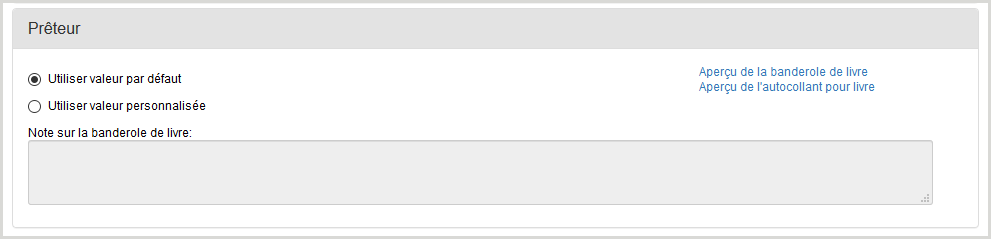
Pour utiliser les banderoles de livres par défaut :
- Sélectionnez le bouton radio Utiliser les valeurs par défaut.
- (Facultatif) Cliquez sur Aperçu de la banderole de livre pour avoir un aperçu de la banderole de livre.Cliquez sur Aperçu de l'autocollant pour livre pour avoir un aperçu de l'autocollant.
- Cliquez sur Enregistrer.
Pour personnaliser la banderole de livre :
- Sélectionnez le bouton radio Utiliser les valeur personnalisées.
- Dans le champ Notes, inscrivez toute note qui doit apparaître sur la banderole de livre.
- (Facultatif) Cliquez sur Aperçu de la banderole de livre pour avoir un aperçu de la banderole de livre. Cliquez sur Aperçu de l'autocollant pour livre pour avoir un aperçu de l'autocollant.
- Cliquez sur Enregistrer.
